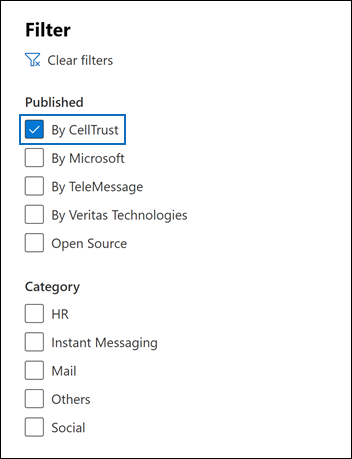Archiver les données de CellTrust SL2 vers Microsoft 365
CellTrust SL2 capture les données de communications mobiles et s’intègre aux principales technologies d’archivage pour répondre aux exigences de découverte électronique des réglementations telles que FINRA, HIPAA, FOIA et TCPA. Le connecteur de données SL2 importe les éléments de communication mobile vers Microsoft 365. Cet article décrit le processus d’intégration de SL2 à Microsoft 365 à l’aide du connecteur de données CellTrust SL2 pour l’archivage. L’exécution de ce processus suppose que vous vous êtes abonné au service CellTrust SL2 et que vous êtes familiarisé avec l’architecture SL2. Pour plus d’informations sur CellTrust SL2, consultez https://www.celltrust.com.
Une fois les données importées dans les boîtes aux lettres utilisateur dans Microsoft 365, vous pouvez appliquer des fonctionnalités Microsoft Purview telles que la conservation pour litige, eDiscovery, les stratégies de rétention Microsoft 365 et la conformité des communications. L’utilisation du connecteur de données CellTrust SL2 pour importer et archiver des données dans Microsoft 365 peut aider votre organization à rester conforme aux stratégies gouvernementales et réglementaires.
Conseil
Si vous n’êtes pas un client E5, utilisez la version d’évaluation de 90 jours des solutions Microsoft Purview pour découvrir comment des fonctionnalités Supplémentaires purview peuvent aider vos organization à gérer les besoins en matière de sécurité et de conformité des données. Commencez maintenant sur le hub d’évaluation Microsoft Purview. En savoir plus sur les conditions d’inscription et d’essai.
Vue d’ensemble de l’archivage avec le connecteur de données CellTrust SL2
La plateforme SL2 de CellTrust capture les données de communication de plusieurs sources. Les sources de données SL2 sont de personne à personne (P2P) ou d’application à personne (A2P). Le processus décrit dans cet article concerne uniquement les sources de données P2P. Pour toutes les sources de données P2P, au moins une partie de la collaboration est un utilisateur SL2 abonné au service SL2. La vue d’ensemble suivante explique le processus d’utilisation du connecteur de données CellTrust SL2 dans Microsoft 365.
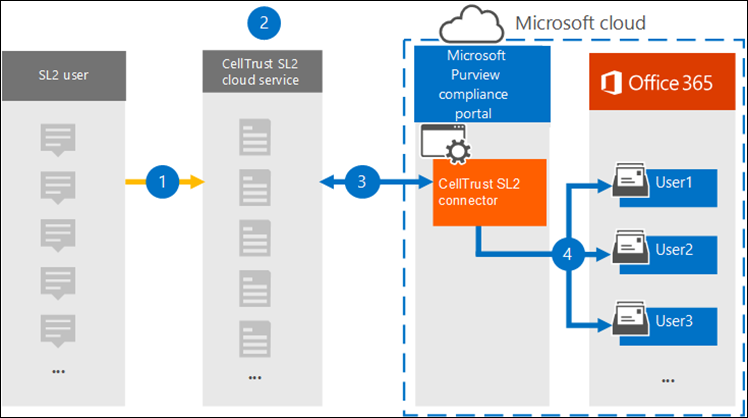
Les utilisateurs SL2 envoient et reçoivent des données vers et depuis les services SL2 dans Microsoft Azure.
Votre organization a un domaine SL2 dans l’environnement de service cloud SL2 de CellTrust. Votre domaine peut avoir une ou plusieurs unités d’organisation (UO). Le service cloud SL2 transfère vos données vers une zone hautement sécurisée de la plateforme Microsoft Azure, afin que vos données ne quittent jamais l’environnement Microsoft Azure. Selon votre plan SL2 (Entreprise, SMB ou Secteur public), votre domaine est hébergé sur Microsoft Azure Global ou Microsoft Azure Government.
Après avoir créé le connecteur de données CellTrust SL2 dans le portail Microsoft Purview ou le portail de conformité Microsoft Purview, votre domaine et vos unités d’organisation (quel que soit votre plan SL2), commencez à envoyer des données à Microsoft 365. Le flux de données est structuré pour prendre en charge la création de rapports en fonction des sources de données, des unités d’organisation ou du domaine lui-même. Par conséquent, votre organization a besoin d’un seul connecteur pour alimenter toutes vos sources de données vers Microsoft 365.
Le connecteur crée un dossier sous chaque utilisateur mappé avec une licence Office 365 appropriée intitulée CellTrust SL2. Ce mappage connecte un utilisateur CellTrust SL2 à une boîte aux lettres Office 365 à l’aide d’une adresse e-mail. Si un ID utilisateur dans CellTrust SL2 n’a aucune correspondance dans Office 365, les données de l’utilisateur ne sont pas archivées.
Avant de configurer un connecteur
Importante
Toutes les configurations de connecteur de données tiers partenaires nécessitent un principal de service provisionné pour l’application partenaire. Cette exigence ne s’applique pas aux configurations natives du connecteur de données tiers Microsoft. Nous vous recommandons de travailler avec vos partenaires pour plus d’informations sur l’ID d’application partenaire approprié.
Pour provisionner un principal de service à l’aide de PowerShell, consultez Provisionner un principal de service pour les connecteurs de données tiers partenaires.
Vérifiez que vous disposez d’un domaine dans l’environnement de service cloud CellTrust SL2. Pour plus d’informations sur l’obtention d’un domaine SL2 de production ou d’essai, contactez CellTrust.
Obtenez les informations d’identification pour accéder au compte administrateur de votre domaine SL2.
L’utilisateur qui crée le connecteur de données CellTrust SL2 à l’étape 1 (et le termine à l’étape 3) doit se voir attribuer le rôle de Administration connecteur de données. Ce rôle est nécessaire pour ajouter des connecteurs sur la page Connecteurs de données du portail Microsoft Purview ou du portail de conformité. Ce rôle est ajouté par défaut à plusieurs groupes de rôles. Pour obtenir la liste de ces groupes de rôles, consultez Rôles dans Microsoft Defender pour Office 365 et Conformité Microsoft Purview. Un administrateur de votre organization peut également créer un groupe de rôles personnalisé, attribuer le rôle de Administration connecteur de données, puis ajouter les utilisateurs appropriés en tant que membres. Pour plus d’informations, voir :
Ce connecteur de données CellTrust est disponible dans les environnements GCC dans le cloud Microsoft 365 US Government. Les applications et services tiers peuvent impliquer le stockage, la transmission et le traitement des données client de votre organization sur des systèmes tiers qui se trouvent en dehors de l’infrastructure Microsoft 365 et ne sont donc pas couverts par les engagements de Microsoft Purview et de protection des données. Microsoft ne fait aucune déclaration selon laquelle l’utilisation de ce produit pour se connecter à des applications tierces implique que ces applications tierces sont conformes à FEDRAMP.
Étape 1 : Créer un connecteur CellTrust SL2
La première étape consiste à créer un connecteur de données pour les données CellTrust SL2 dans le portail Microsoft Purview ou le portail de conformité.
Sélectionnez l’onglet approprié pour le portail que vous utilisez. Selon votre plan Microsoft 365, le portail de conformité Microsoft Purview est mis hors service ou sera bientôt mis hors service.
Pour en savoir plus sur le portail Microsoft Purview, consultez Portail Microsoft Purview. Pour en savoir plus sur le portail de conformité, consultez portail de conformité Microsoft Purview.
- Connectez-vous au portail Microsoft Purview.
- Sélectionnez Paramètres Connecteurs>de données.
- Sélectionnez Mes connecteurs, puis Ajouter un connecteur.
- Dans la liste, choisissez CellTrust SL2 (préversion) .
- Dans la page Conditions d’utilisation du service , sélectionnez Accepter.
- Entrez un nom unique qui identifie le connecteur, puis sélectionnez Suivant. Le nom que vous entrez identifie le connecteur dans la page Connecteurs de données une fois que vous l’avez créé.
- Dans la page Se connecter à votre compte CellTrust , sélectionnez Se connecter à CellTrust. Vous serez redirigé vers le portail CellTrust pour Microsoft 365 dans une nouvelle fenêtre de navigateur.
Étape 2 : Sélectionner les domaines ou les unités d’organisation à archiver
L’étape suivante consiste à vous connecter à un compte d’administrateur pour votre domaine CellTrust SL2 et à sélectionner les domaines et les unités d’organisation à archiver dans Microsoft 365.
Dans la page CellTrust Microsoft 365 Connector , sélectionnez votre environnement dans le service cloud SL2 pour afficher une page de connexion.
En règle générale, vous devriez voir une option représentant votre environnement. Toutefois, si vous avez des domaines dans plusieurs environnements, vous verrez des options pour chaque environnement. Une fois que vous avez fait une sélection, vous êtes redirigé vers la page de connexion SL2.
Connectez-vous avec les informations d’identification de votre compte d’administrateur de domaine ou d’unité d’organisation.
Si vous vous connectez en tant qu’administrateur de domaine SL2, vous verrez le nom de votre domaine et les unités d’organisation dans ce domaine. Si vous n’avez pas d’unités d’organisation, vous voyez uniquement le nom de votre domaine. Si vous vous connectez en tant qu’administrateur de l’unité d’organisation, vous voyez uniquement le nom de votre unité d’organisation.
Activez les unités commerciales que vous souhaitez archiver. La sélection du domaine ne sélectionne pas automatiquement les unités d’organisation. Vous devez activer chaque unité d’organisation séparément pour l’archiver.
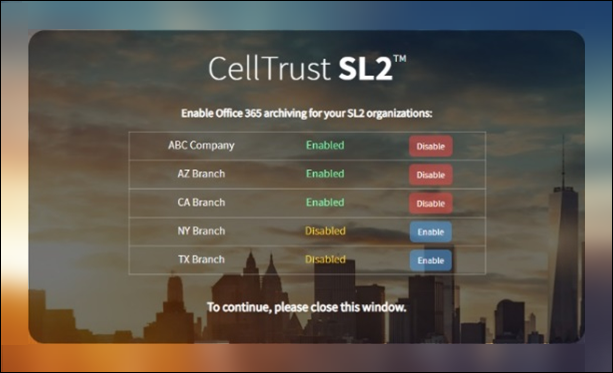
Lorsque vous avez terminé vos sélections, fermez la fenêtre du navigateur et revenez à la page de flux de travail dans le portail Microsoft Purview ou le portail de conformité. Après quelques secondes, le workflow passe automatiquement à l’étape suivante du mappage des utilisateurs.
Étape 3 : Mapper les utilisateurs et terminer la configuration du connecteur
La dernière étape consiste à mapper les utilisateurs et à terminer la configuration du connecteur dans le portail Microsoft Purview ou le portail de conformité.
Dans la page Mappage d’utilisateurs , sélectionnez Activer le mappage automatique des utilisateurs si l’adresse e-mail des utilisateurs est identique dans SL2 et Microsoft 365. Sinon, vous devez manuellement les adresses e-mail des utilisateurs en chargeant un fichier CSV qui mappe l’adresse SL2 des utilisateurs à leur adresse Microsoft 365.
Sélectionnez Suivant, passez en revue vos paramètres, puis sélectionnez Terminer pour créer le connecteur.
Le nouveau connecteur est ajouté à la liste dans la page Connecteurs de données .
Obtenir de l’aide de CellTrust
Pour plus d’informations sur la configuration d’un connecteur de données CellTrust SL2, consultez la page du support technique CellTrust pour plus d’informations sur la configuration d’un connecteur de données CellTrust SL2.
Plus d’informations
- Un administrateur de domaine peut configurer un connecteur pour le domaine ou toutes les unités d’organisation de ce domaine. Si vous utilisez le compte Administrateur de l’unité d’organisation, vous pouvez uniquement configurer un connecteur pour cette unité d’organisation spécifique.
- Pour effectuer correctement les étapes précédentes, vous devez disposer d’une licence Microsoft 365 E5 et disposer des droits d’administrateur Microsoft Office appropriés.
- Pour tester le nouveau connecteur, envoyez un SMS à l’aide de votre application mobile SL2 ou à partir de votre portail SL2. Accédez à votre boîte aux lettres Microsoft 365 et ouvrez le dossier CellTrust SL2 dans votre boîte de réception. L’affichage des sms dans votre boîte aux lettres peut prendre quelques minutes.
- De nombreuses lois et réglementations exigent que les communications électroniques soient conservées de telle sorte que, lorsqu’elles sont demandées, elles puissent être produites en tant que preuve. La découverte électronique (eDiscovery) est utilisée pour se conformer à la production de communications électroniques. Les solutions d’archivage des informations d’entreprise (EIA) sont conçues pour effectuer une découverte électronique et fournir des fonctionnalités telles que la gestion des stratégies de rétention, la classification des données et la supervision du contenu. Microsoft 365 offre une solution de rétention à long terme pour la conformité aux réglementations et normes qui affectent vos organization.
- Le terme archivage tel qu’il est utilisé dans ce document fait référence à l’archivage dans le contexte d’une utilisation dans une solution d’archivage des informations d’entreprise (EIA). Les solutions EIA disposent de fonctionnalités eDiscovery qui produisent des documents pour les procédures judiciaires, les litiges, les audits et les enquêtes. L’archivage dans le contexte de la sauvegarde et de la restauration utilisé pour la reprise d’activité et la continuité d’activité n’est pas l’utilisation prévue du terme dans ce document.